วิธีสร้าง GIF บน iPhone เพื่อการสื่อสารที่แสดงออก
GIF เป็นภาพเคลื่อนไหวที่แสดงความรู้สึกและข้อความได้ดีกว่ารูปภาพหรือคำพูดทั่วไป สามารถใช้เพื่อแชร์ปฏิกิริยาตลกๆ หรือเพิ่มสิ่งพิเศษให้กับข้อความของคุณ นอกจากนี้ คุณยังสามารถแชร์บนโซเชียลมีเดีย ข้อความ หรืออีเมลได้อย่างง่ายดาย ดังนั้นจึงง่ายต่อการเชื่อมต่อกับเพื่อนๆ
ในโพสต์นี้ คุณจะได้เรียนรู้วิธีสร้าง GIF บน iPhone โดยใช้แอปในตัวและแอปของบุคคลที่สาม เราจะสำรวจกระบวนการทีละขั้นตอนของ วิธีสร้าง GIF บน iPhone ของคุณ. ด้วยสิ่งนี้ คุณจึงสามารถเริ่มสร้างภาพเคลื่อนไหวในช่วงเวลาที่คุณชื่นชอบและแสดงออกในรูปแบบใหม่ได้ เพื่อเป็นการไม่ให้เสียเวลา โปรดอ่านส่วนต่อไปนี้ต่อไป
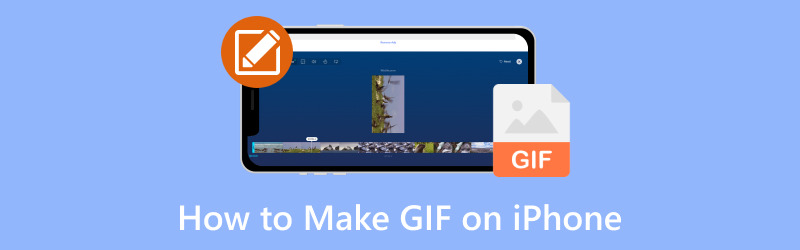
เนื้อหาของหน้า
ส่วนที่ 1 วิธีสร้าง GIF บน iPhone
1. ภาพถ่าย
คุณรู้ไหมว่าคุณสามารถสร้าง GIF ของคุณเองบน iPhone ได้? ง่ายมากด้วยแอป Photos เพียงเลือกรูปภาพหรือวิดีโอของคุณ แก้ไข แล้วปล่อยให้แอพรูปภาพจัดการส่วนที่เหลือ เป็นวิธีที่ยอดเยี่ยมในการเพิ่มความสนุกสนานและความคิดสร้างสรรค์ให้กับข้อความและโพสต์ของคุณ คุณสามารถแบ่งปันกับครอบครัวและเพื่อนของคุณผ่านข้อความ บนโซเชียลมีเดีย หรือทุกที่ที่คุณต้องการ หากต้องการเรียนรู้วิธีสร้าง GIF บน iPhone โดยใช้แอพ Photos ให้นับตามขั้นตอนที่ให้ไว้:
ขั้นตอนที่ 1. เปิดกล้องและให้แน่ใจว่าคุณตั้งค่ากล้องเป็น โหมดภาพถ่าย. ภาพถ่ายสด ปุ่มอยู่ที่มุมขวาบนของหน้าจอ หากมีเส้นขีดทับ ให้คลิก ภาพถ่ายสด ปุ่มเพื่อเปิดใช้งาน จากนั้นให้กดปุ่ม ชัตเตอร์ ปุ่มเพื่อถ่ายวิดีโอที่คุณต้องการแปลงเป็นไฟล์ GIF
ขั้นตอนที่ 2. เมื่อคุณมี Live Photo ให้เปิดแอพรูปภาพ ไปที่ อัลบั้มเลื่อนลงไปที่รายการประเภทสื่อสิ่งพิมพ์ และเลือก ภาพถ่ายสด.
ขั้นตอนที่ 3. ค้นหารูปภาพของคุณและเลือกรูปภาพที่คุณต้องการใช้ จากนั้นให้กดปุ่ม มีชีวิต ปุ่มที่ด้านซ้ายบนของหน้าจอเพื่อแสดงเมนู
ขั้นตอนที่ 4. คุณสามารถใช้หนึ่งในสองตัวเลือกได้ หากคุณเลือก ห่วงฟุตเทจใน Live Photo จะยังคงเล่นซ้ำๆ ถ้าคุณเลือก เด้งLive Photo จะเล่นไปข้างหน้า จากนั้นเล่นย้อนกลับและเล่นต่อ ด้วยเหตุนี้ จึงสร้างวิดีโอที่แปลกแต่น่าสนใจ
ขั้นตอนที่ 5. คุณไม่จำเป็นต้องบันทึกภาพ มันจะเพิ่มและบันทึกเอฟเฟกต์ทันที ตอนนี้ให้คลิกที่ แบ่งปัน ปุ่มและส่งสิ่งที่คุณสร้างให้กับผู้อื่น
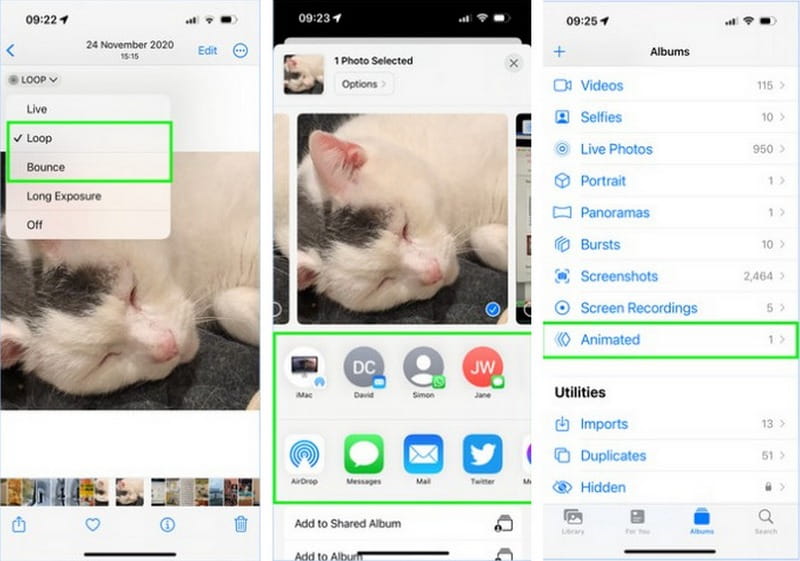
2. ยิปซี
Giphy เป็นแอปพลิเคชั่นสุดสร้างสรรค์ที่ใช้งานง่าย สนุก และสร้างสรรค์สำหรับการสร้าง GIF บน iPhone ของคุณ ช่วยคุณได้ถ้าคุณต้องการสร้างมันขึ้นมาเองหรือค้นหาอันที่สมบูรณ์แบบจากคอลเลกชั่นมากมาย ด้วย Giphy คุณสามารถถ่ายวิดีโอหรือแปลงไฟล์มัลติมีเดียของคุณให้เป็น GIF ได้ นอกจากนี้ คุณยังสามารถฝังคำ เอฟเฟกต์สุดเจ๋ง และฟิลเตอร์ลงในผลงานของคุณได้ ด้านล่างนี้เป็นขั้นตอนในการสร้าง GIF บน iPhone โดยใช้แอพ Giphy:
ขั้นตอนที่ 1. ไปที่ App Store ค้นหา Giphy แล้วคลิก รับ ปุ่มเพื่อติดตั้งบนอุปกรณ์มือถือของคุณ
ขั้นตอนที่ 2. แตะไฟล์ สร้าง ปุ่มที่มุมขวาบนของหน้าจอ อนุญาตให้ Giphy เข้าถึงกล้องของ iPhone ของคุณ จากนั้นเลือก ดำเนินการต่อ แล้วคลิก ตกลง เมื่อได้รับแจ้ง
ขั้นตอนที่ 3. เลือก GIF ตัวเลือกที่ด้านล่างของหน้าจอ คุณจะสามารถใช้กล้องของคุณเพื่อจัดแนวการถ่ายภาพได้ นอกจากนั้น คุณยังสามารถใช้ฟิลเตอร์และตัวเลือกสนุกๆ ที่แสดงบนหน้าจอได้ ตอนนี้ให้คลิกที่ ชัตเตอร์ ปุ่มเพื่อบันทึกวิดีโอ
ขั้นตอนที่ 4. คุณสามารถใช้เอฟเฟกต์ต่าง ๆ กับการสร้างสรรค์ของคุณได้ เสร็จแล้วกด. ลูกศร ปุ่ม.
ขั้นตอนที่ 5. คลิก แบ่งปัน GIF เพื่อส่งให้ผู้อื่นผ่านโซเชียลมีเดียหรือส่วนตัว นอกจากนี้ คลิก อัปโหลดไปยัง Giphy เพื่อส่ง แบ่งปัน หรือจัดเก็บเนื้อหา
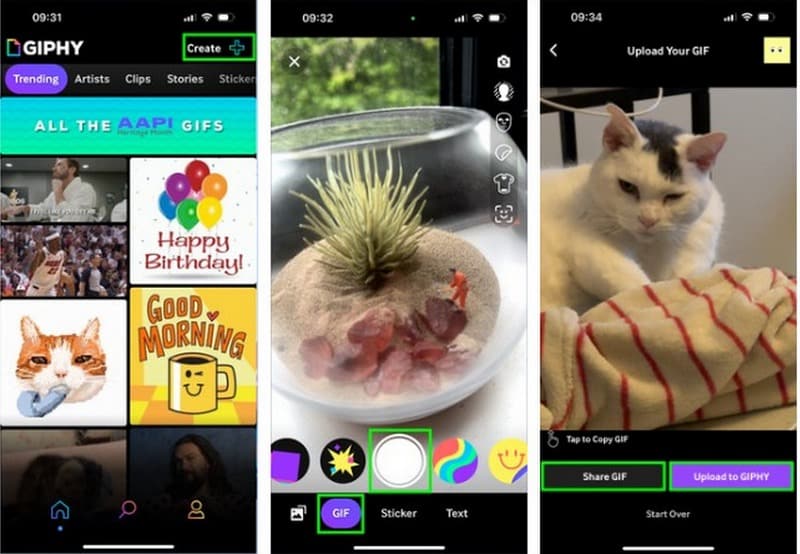
ส่วนที่ 2 โบนัส: วิธีที่ดีที่สุดในการสร้าง GIF สำหรับ iPhone
ลองนึกภาพการเปลี่ยนรูปภาพหรือวิดีโอที่คุณชื่นชอบให้เป็นภาพเคลื่อนไหวตลกๆ ที่เรียกว่า GIF ที่คุณสามารถแชร์กับเพื่อน ๆ บน iPhone ของคุณได้อย่างง่ายดาย คุณสามารถทำได้ด้วย Vidmore Video Converter. มี GIF Maker ในตัวที่ช่วยให้คุณเปลี่ยนรูปภาพหรือวิดีโอปกติเป็น GIF วนซ้ำรูปภาพที่คุณเห็นทางออนไลน์ น่าทึ่งใช่มั้ย?
คุณสมบัติ Vidmore Video Converter GIF Maker มีฟังก์ชันการแก้ไขที่หลากหลายเพื่อปรับแต่งรูปลักษณ์ของการสร้างสรรค์ของคุณ มันมีการหมุน ครอบตัด ตัด เอฟเฟกต์ ฟิลเตอร์ ลายน้ำ และอื่น ๆ ที่คุณสามารถเข้าถึงได้ นอกจากนี้ คุณยังสามารถเปิดใช้งานภาพเคลื่อนไหวแบบวนซ้ำได้ ซึ่งทำให้การสร้างสรรค์ของคุณเล่นซ้ำๆ ดังนั้นสิ่งที่คุณรอ?
ค้นพบวิธีที่ดีที่สุดในการสร้าง GIF สำหรับ iPhone โดยใช้ Vidmore Video Converter:
ขั้นตอนที่ 1. ดาวน์โหลดและติดตั้งโปรแกรมบนคอมพิวเตอร์ของคุณเพื่อให้เข้าถึงได้อย่างสมบูรณ์ เมื่อติดตั้งแล้ว ให้รันโปรแกรมเพื่อเริ่มทำงานหลักของคุณ
ขั้นตอนที่ 2. กรุณานำทางไปยัง กล่องเครื่องมือ แท็บและค้นหา เครื่องชง GIF; อยู่ข้าง Video Watermark Remover และอยู่ภายใต้ Video Compressor
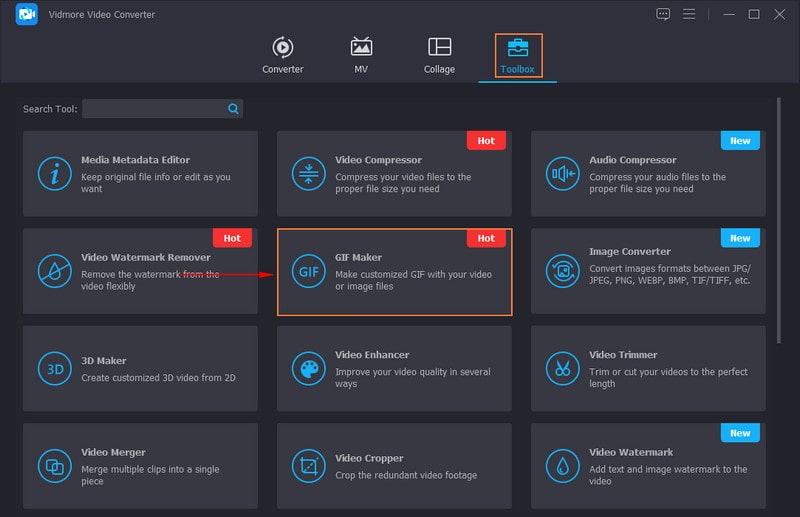
ขั้นตอนที่ 3. เลือกว่าจะนำเข้าหรือไม่ วิดีโอเป็น GIF หรือ รูปภาพเป็น GIF บนหน้าจอที่เพิ่งเปิดใหม่ เมื่อนำเข้าไฟล์ของคุณแล้ว ให้คลิกที่ ตัด ปุ่มเพื่อลบส่วนที่ไม่จำเป็นออก จะเหลือเฉพาะส่วนที่ไฮไลท์ไว้เท่านั้น
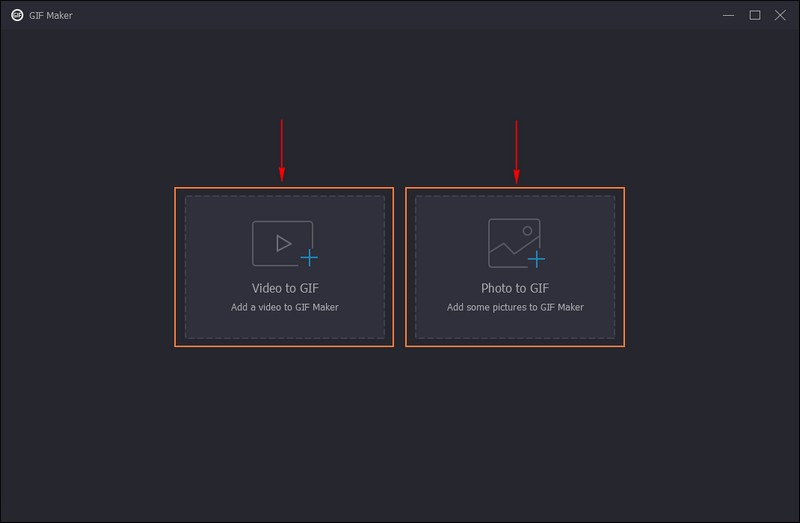
ขั้นตอนที่ 4. หากต้องการปรับแต่งรูปลักษณ์ของ GIF ของคุณ ให้กดที่ แก้ไข ปุ่มและทำสิ่งที่คุณ แก้ไขการวางแนวของเอาท์พุต ลบเฟรมที่ไม่ต้องการ ปรับเอฟเฟ็กต์พื้นฐาน ใช้ฟิลเตอร์ เพิ่มลายน้ำ และอื่นๆ อีกมากมาย เมื่อพอใจแล้วให้คลิก ตกลง ปุ่มเพื่อใช้การเปลี่ยนแปลง
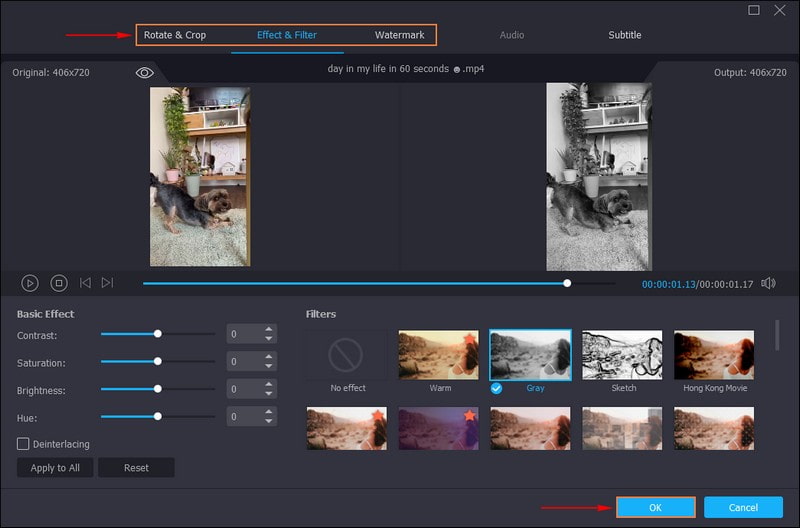
ขั้นตอนที่ 5. ใส่เครื่องหมายถูกข้าง ภาพเคลื่อนไหวแบบวนซ้ำ เพื่อให้การสร้าง GIF ของคุณเล่นซ้ำๆ นอกจากนี้ คุณยังสามารถเปลี่ยน อัตราเฟรม และ ขนาดเอาต์พุต ตามความต้องการของคุณ เมื่อตกลงกันแล้วให้คลิก ดูตัวอย่าง ปุ่มเพื่อดูการสร้างของคุณ หากคุณพอใจกับผลลัพธ์แล้ว ให้กดที่ สร้าง GIF เพื่อบันทึกเอาต์พุตของคุณลงในโฟลเดอร์เดสก์ท็อปของคุณ
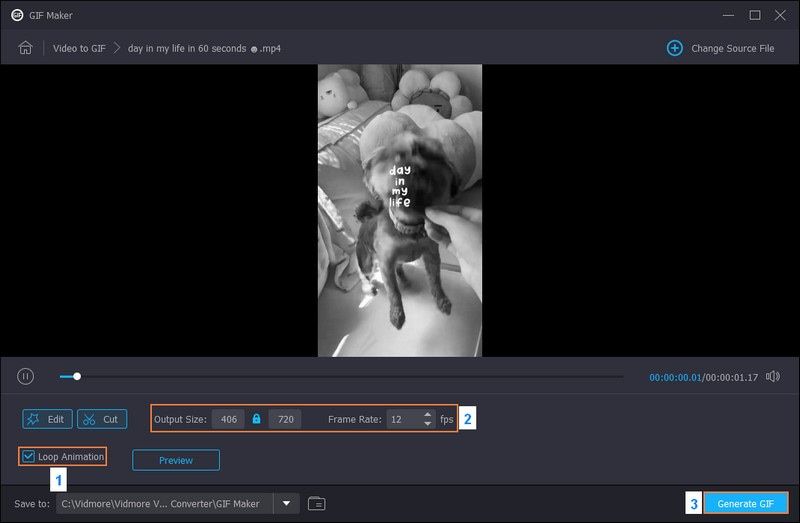
ส่วนที่ 3 คำถามที่พบบ่อยเกี่ยวกับการสร้าง GIF บน iPhone
ฉันจะสร้าง GIF จากรูปภาพได้อย่างไร
คุณสามารถใช้ Vidmore Video Converter เพื่อสร้าง GIF จากรูปภาพได้ คุณสามารถอัปโหลดภาพหลายภาพและแปลงเป็น GIF ที่เล่นซ้ำๆ ได้
ฉันจะสร้าง GIF จากการบันทึกหน้าจอได้อย่างไร
Giphy Capture เป็นแอปพลิเคชั่นที่เรียบง่ายและมีประโยชน์ซึ่งออกแบบมาเพื่อบันทึกหน้าจอที่เปลี่ยนเป็นไฟล์ GIF หากต้องการทำเช่นนั้น ให้เปิดแอป Giphty Capture แตะปุ่มบันทึกเพื่อเริ่มการบันทึกหน้าจอของคุณ ทำสิ่งที่คุณต้องการจับภาพใน GIF ของคุณ แตะปุ่มหยุดเพื่อสิ้นสุดหรือสิ้นสุดการบันทึก คุณสามารถตัดแต่ง เพิ่มข้อความ หรือใช้เอฟเฟ็กต์ได้หากต้องการ เมื่อเสร็จแล้ว ให้คลิกปุ่มบันทึกเพื่อส่งออก GIF ของคุณ
คุณสามารถสร้าง GIF โดยไม่มีแอพได้หรือไม่?
หากคุณไม่ต้องการใช้แอปเพื่อสร้าง GIF ให้ลองใช้โปรแกรมสร้าง GIF บนเว็บ เช่น Ezgif, Giphy และอื่นๆ อีกมากมาย
เหตุใด GIF จึงไม่ทำงานบน iPhone
GIF ไม่ทำงานบน iPhone เนื่องจากการเชื่อมต่ออินเทอร์เน็ตที่ช้า ขนาดไฟล์ รูปแบบที่เข้ากันไม่ได้ GIF ที่เสียหาย และความเข้ากันได้ของเบราว์เซอร์
iPhone GIF ความยาวสูงสุดคือเท่าไร?
ความยาวสูงสุดของ iPhone GIF ขึ้นอยู่กับแอปพลิเคชันหรือวิธีที่คุณใช้สร้าง GIF นั้นสั้น และมักใช้เวลาเพียงไม่กี่วินาทีเพื่อให้สามารถจัดการขนาดไฟล์ได้
สรุป
คุณได้ค้นพบ วิธีแปลงวิดีโอเป็น GIF บน iPhoneเช่น การสร้างภาพเคลื่อนไหวขนาดเล็กจากภาพถ่ายหรือวิดีโอของคุณ เป็นเรื่องง่ายและสามารถทำให้ข้อความและโพสต์บนโซเชียลมีเดียของคุณสนุกสนานยิ่งขึ้น หากคุณกำลังมองหาโปรแกรมที่มีประสิทธิภาพในการสร้าง GIF สำหรับ iPhone คุณสามารถใช้ Vidmore Video Converter มันมีคุณสมบัติการแก้ไขต่าง ๆ ที่สามารถเพิ่มรูปลักษณ์ของการสร้าง GIF ของคุณได้


